
Penambahan Tamu VirtualBox adalah seperangkat driver dan aplikasi untuk meningkatkan kinerja sistem operasi tamu di VirtualBox. Ini menyediakan fungsionalitas seperti clipboard bersama, Drag &Drop, memungkinkan dukungan akselerasi 3D, dan banyak lagi.
Dalam tutorial ini, kita belajar cara menginstal Penambahan Tamu VirtualBox di Debian 11 tamu.
Instal Penambahan Tamu di Tamu Debian
VirtualBox Guest Additions hadir sebagai file ISO Gambar bernama VBoxGuestAdditions.iso. File ini datang bersama dengan VirtualBox dan didukung untuk hampir semua tamu. Terutama dua langkah yang terlibat - gambar ISO terpasang ke drive CD Optik dan kemudian pasang ke OS tamu untuk menginstal.
1. Pertama Mulai mesin virtual tamu Debian di VM VirtualBox Manager. Masuk ke Debian menggunakan pengguna sudo dan Perbarui sistem operasi tamu Debian Anda.
$ sudo apt update2. Instal paket yang diperlukan untuk membangun modul:
$ sudo apt install build-essential dkms linux-headers-$(uname -r)3. Di mesin Virtual, buka Perangkat dan dari menu tarik-turun pilih "Sisipkan Gambar CD Tambahan Tamu ".

Jika berhasil, Anda dapat melihat VBoxguestAdditions.iso dilampirkan di Penyimpanan pengaturan VM Tamu tertentu di VirtualBox Manager.
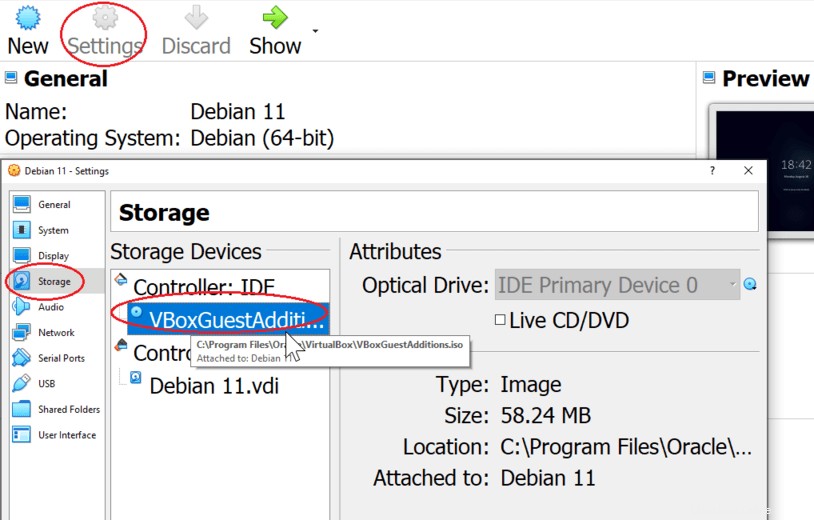
4. Sekarang mari kita mount .iso di atas dari perangkat CD-ROM ke direktori lokal. Untuk ini, kita akan membuat direktori baru.
Buka terminal pada OS tamu Debian, ketik:
$ sudo mkdir -p /mnt/guestadditions
$ sudo mount /dev/cdrom /mnt/guestadditions
5. Ubah ke direktori baru dan jalankan skrip VBoxLinuxAdditions.run. Menjalankan skrip ini akan menginstal Penambahan Tamu.
cd /mnt/guestadditions
sudo sh ./VBoxLinuxAdditions.run --nox11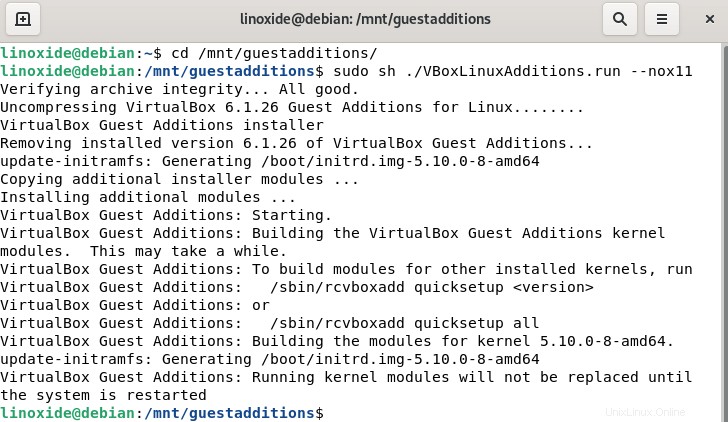
6. Reboot Debian Guest OS untuk membuat perubahan efektif:
$ sudo shutdown -r now7. Untuk memverifikasi instalasi berhasil dengan mendaftar modul kernel yang dimuat.
$ lsmod | grep vboxguestKeluaran:
vboxguest 413696 7Ini menunjukkan modul kernel VirtualBox dimuat dan instalasi berhasil.
Kesimpulan
Dalam tutorial ini, kita belajar cara menginstal VirtualBox Guest Additions di Debian 11. Semoga Anda menikmati peningkatan Guest OS dengan Guest Additions.